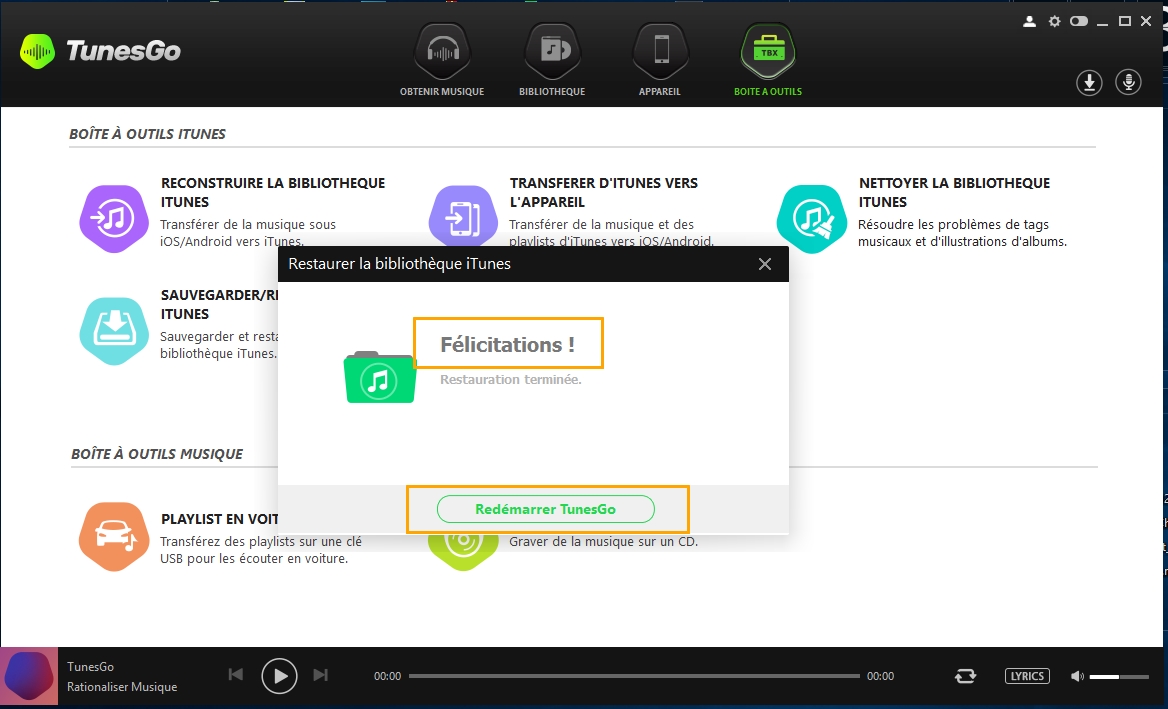Sauvegarde/Restauration de la bibliothèque iTunes
Etape 1. Lancer TunesGo
Télécharger, installer et lancer le logiciel TunesGo sur votre PC/Mac
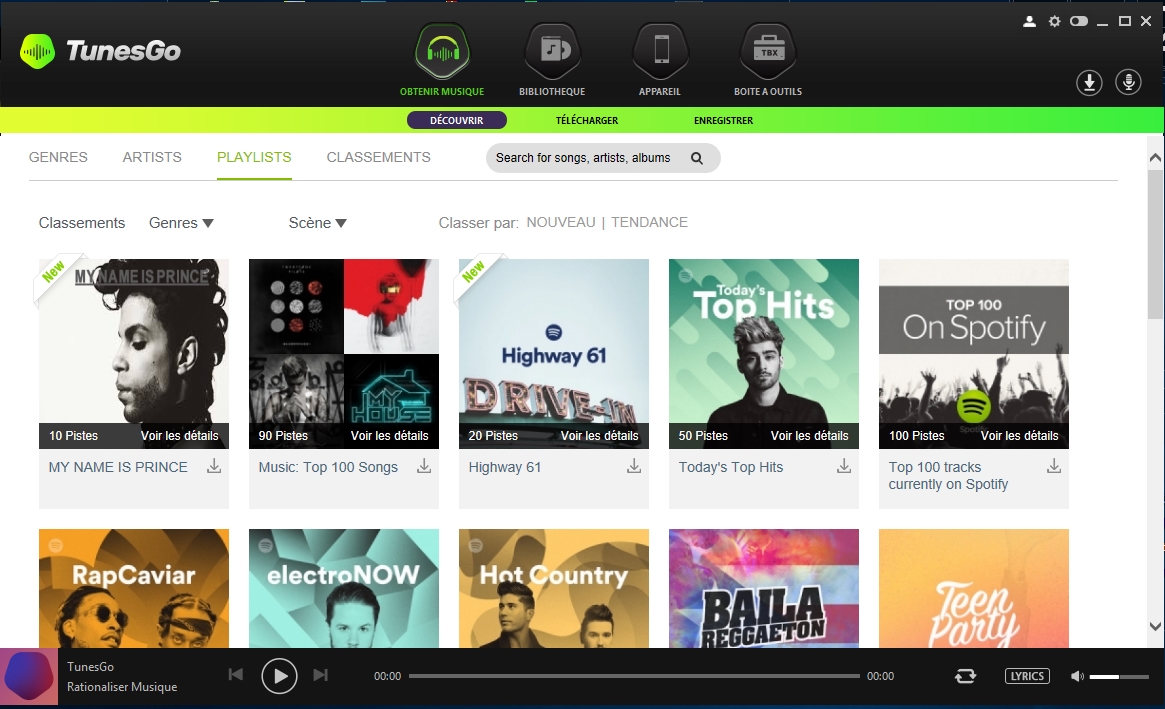
Etape 2. Cliquez sur Kit Outils > Sauvegarde/Restauration de la bibliothèque iTunes
Cliquez sur l’option Kit Outils de l’interface principale, puis cliquez sur “Sauvegarde/Restauration de iTunes”.
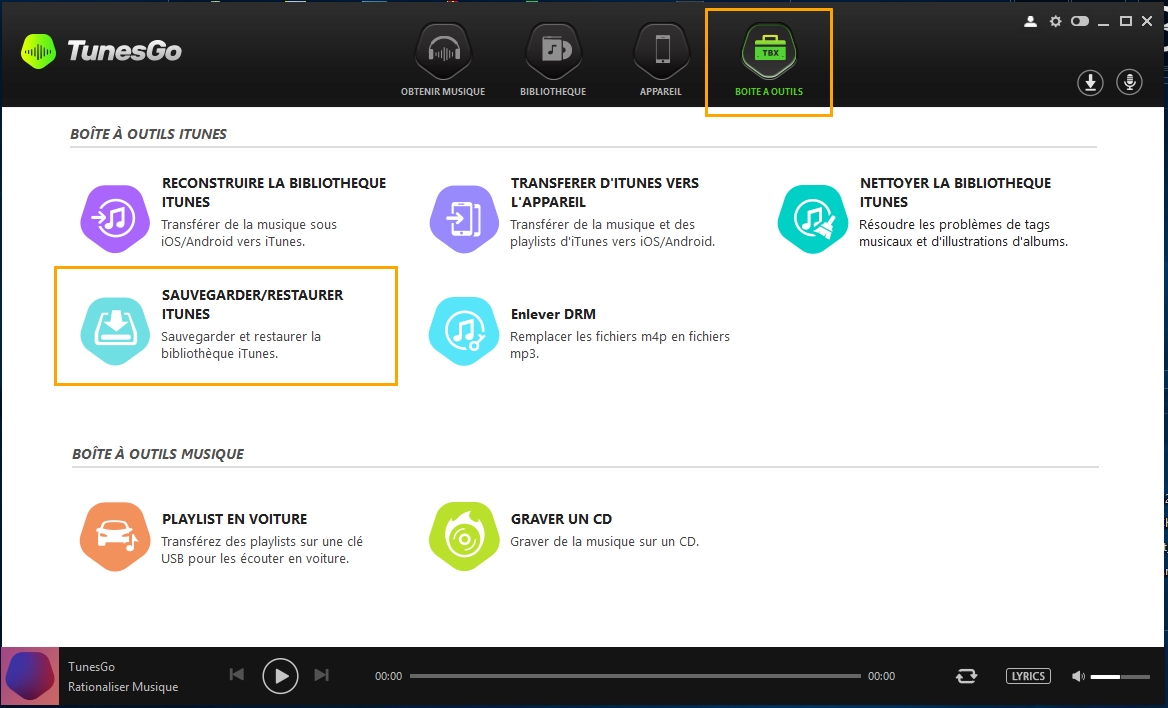
1. Sauvegarder la bibliothèque iTunes
Etape 3. Cliquez sur "Sauvegarder"
Cliquez sur l’option “Sauvegarder” pour commencer.
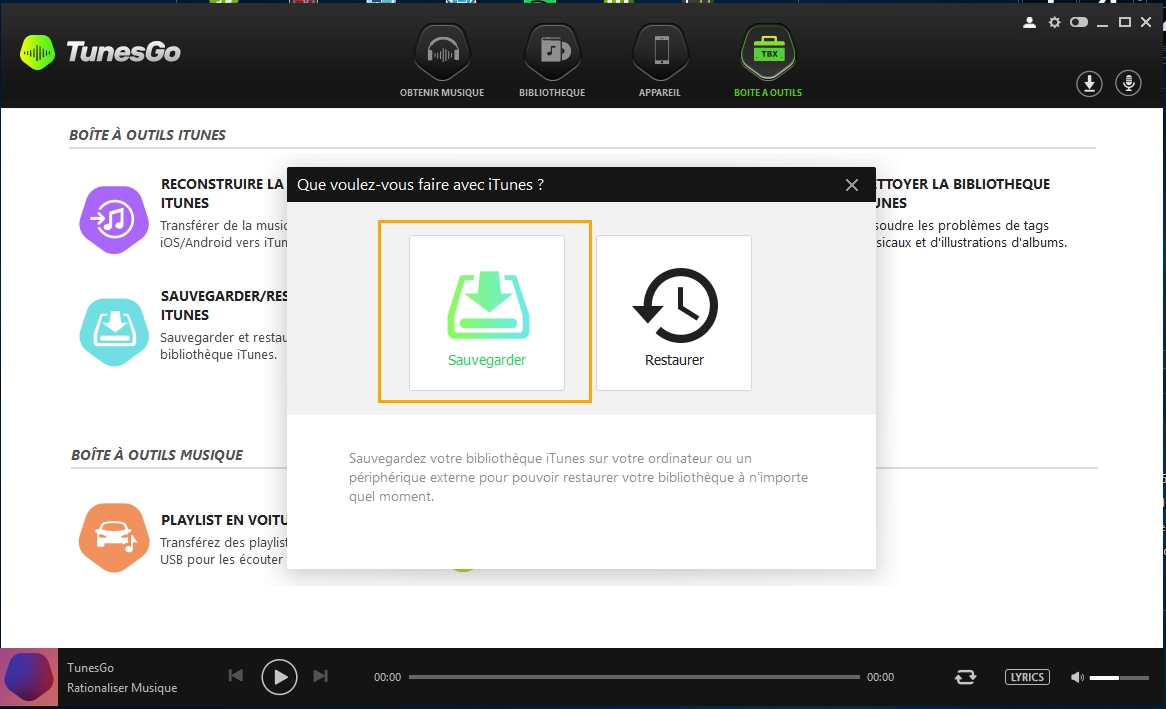
Etape 4. Sélectionnez les fichiers à sauvegarder
Une liste de tous les fichiers disponibles dans la bibliothèque iTunes va apparaitre. Par défaut tous les fichiers seront sélectionnés. Depuis cette liste, vous pouvez sélectionner ceux que vous voulez conserver. Sélectionnez la destination de la sauvegarde et cliquez sur le bouton “Sauvegarder” pour commencer le processus.
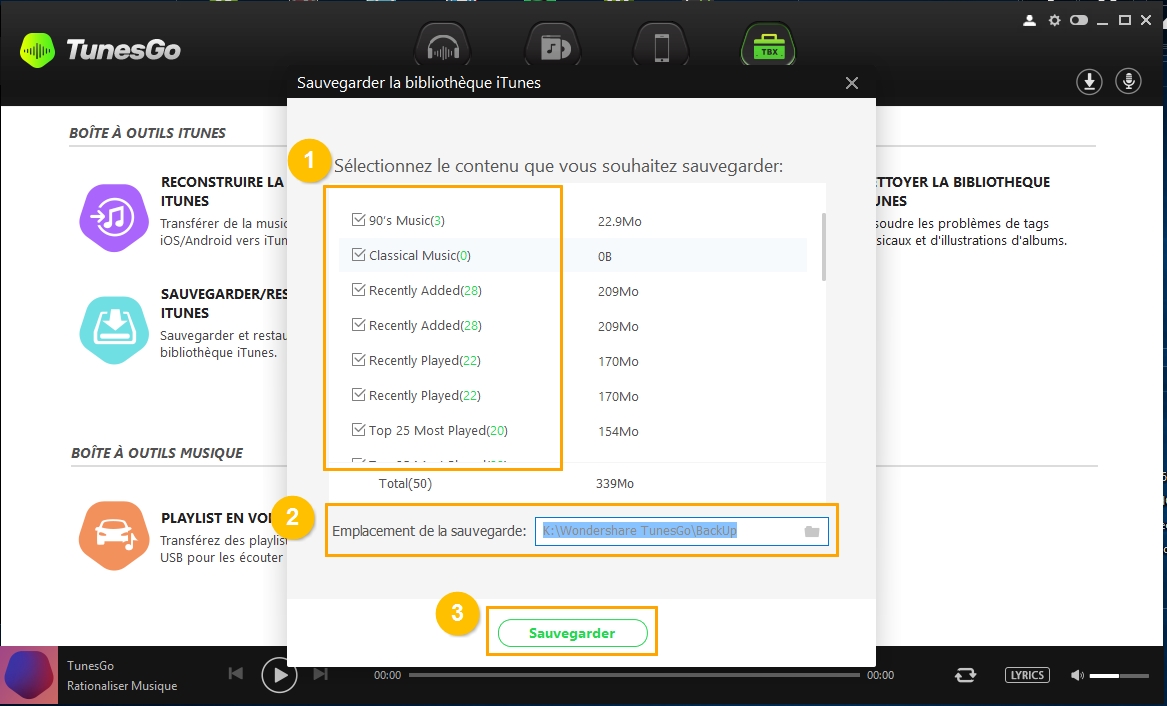
Etape 5. Sauvegarde réussie d’iTunes
Une fois que vos fichiers sont sauvegardés, un message « Congratulations » apparaitra.
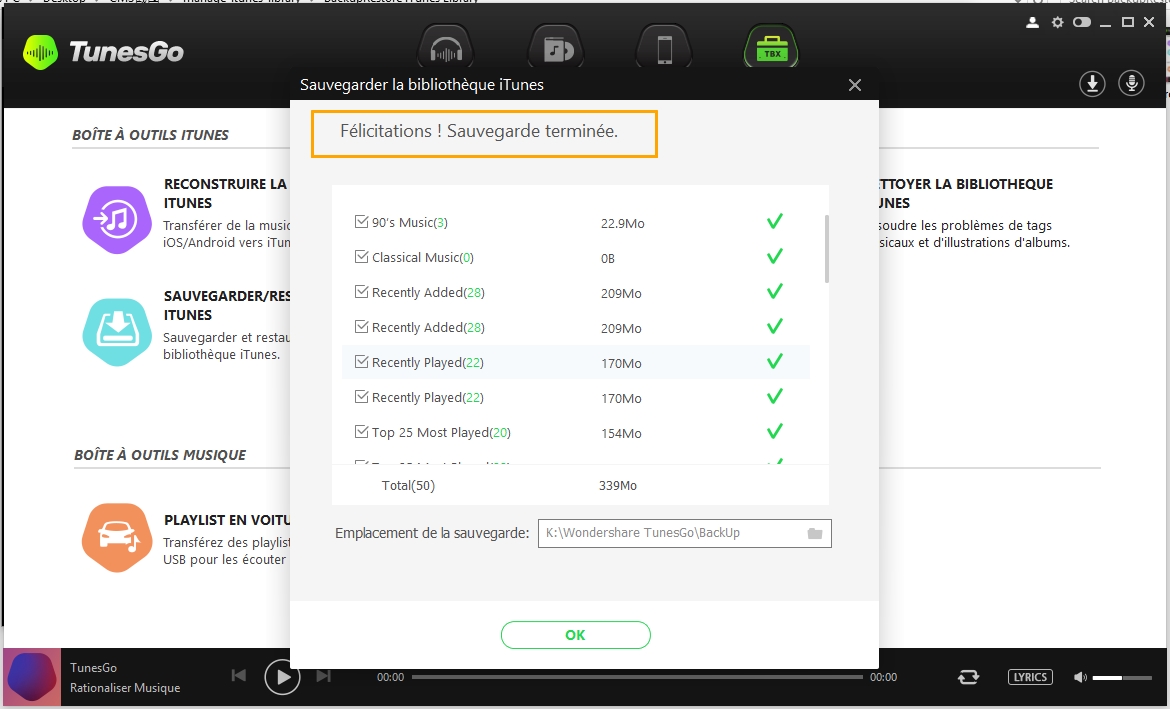
2. Restaurer la bibliothèque iTunes
Etape 3. Cliquez sur "Restaurer"
Cliquez sur l’option “Restaurer” pour commencer le processus.
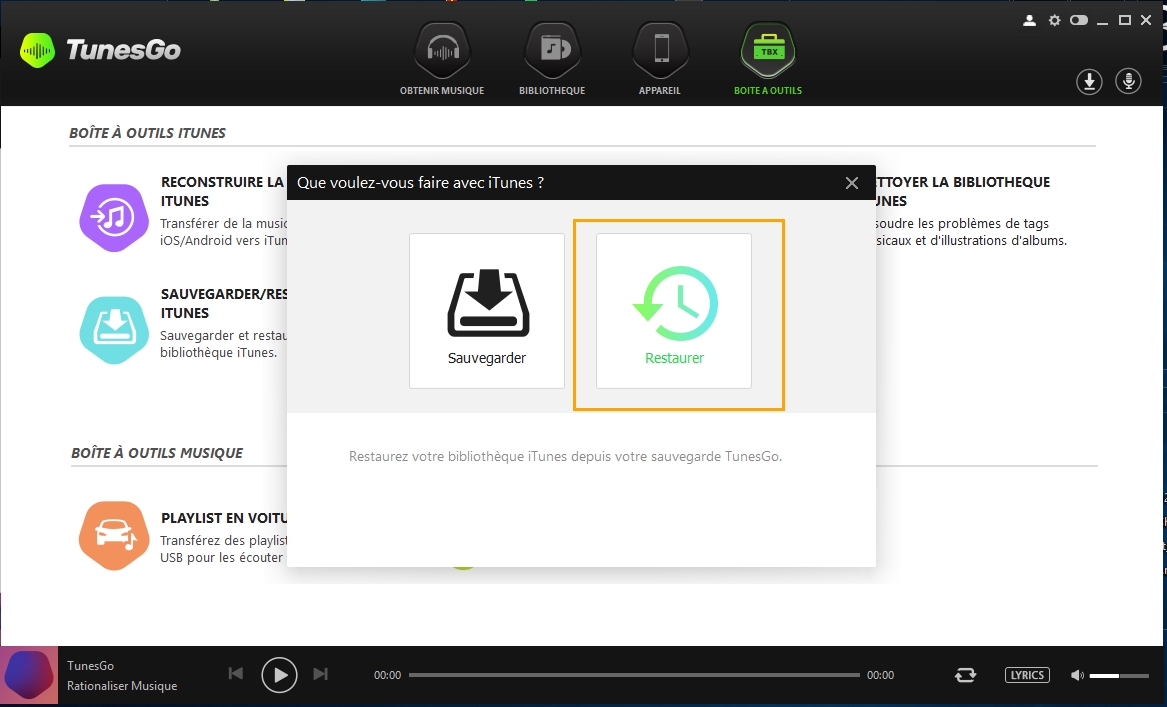
Etape 4. Sélectionnez le fichier de restauration et les fichiers à restaurer.
a.En général, vous pouvez directement sélectionner le fichier .tg présent dans la list sauvegardée dans le dossier par défaut, mais si vous l’avez mis dans un autre dossier, cliquez sur "choisir" pour le trouver et le sélectionner.
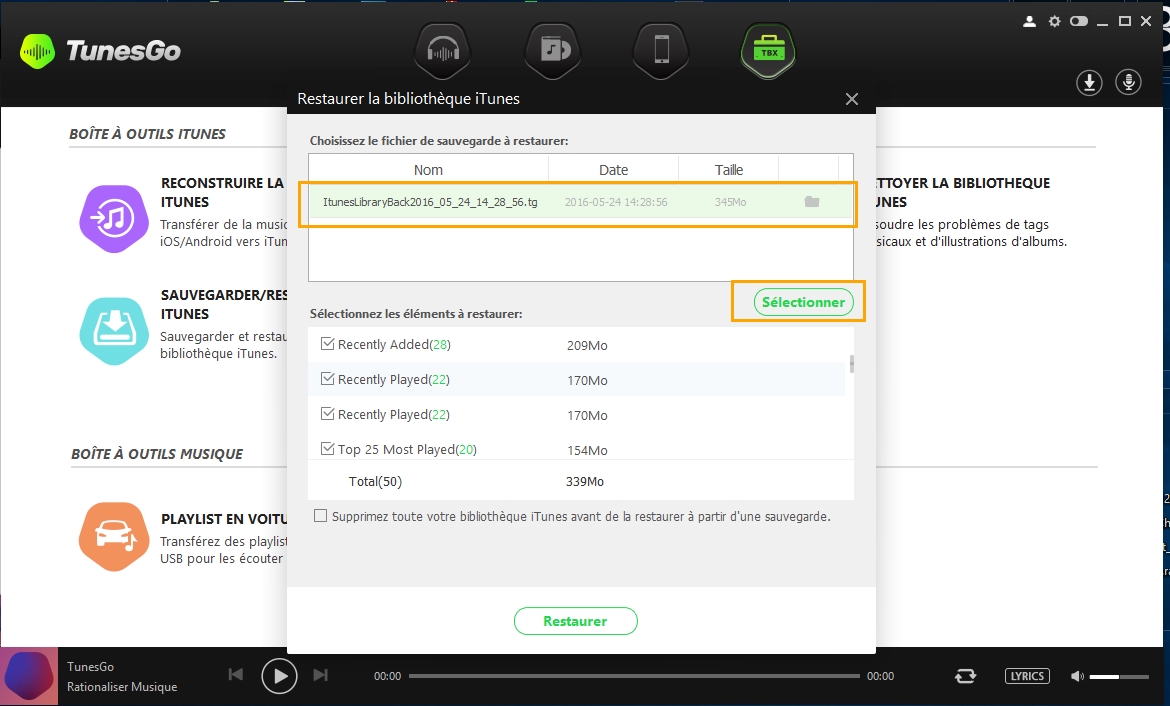
b. Ensuite, sélectionnez les types de fichiers que vous voulez restaurer : musique, film, vidéos et autres. Tous les types de fichiers sont cochés par défaut, vous pouvez décocher ceux que vous ne voulez pas restaurer.
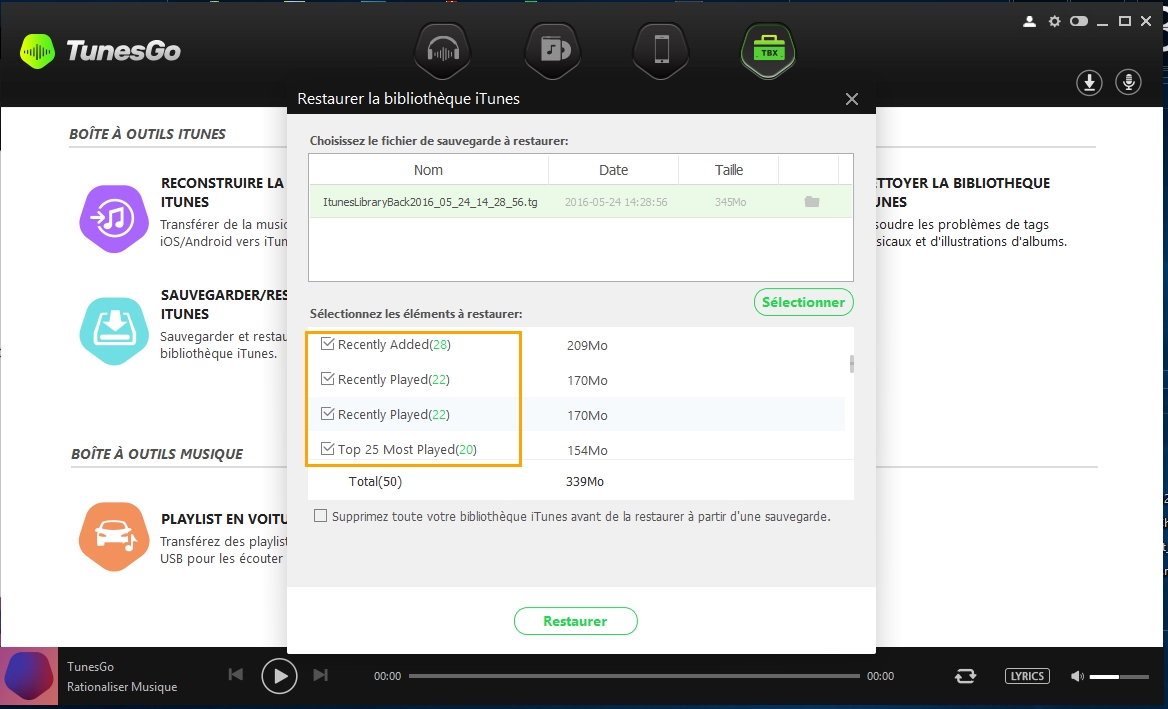
c. Il y a deux modèles de restauration.
1) Restaurer la bibliothèque iTunes par-dessus l’ancienne (l’ancienne ne sera pas effacée).
2) Supprimez la bibliothèque iTunes actuelle et restaurer une nouvelle.
Il y a une option pour supprimer la bibliothèque iTunes actuelle avant de faire la restauration de la sauvegarde. Vous pouvez sélectionner si vous souhaitez supprimer la bibliothèque actuelle. Puis, cliquez sur "Restaurer".
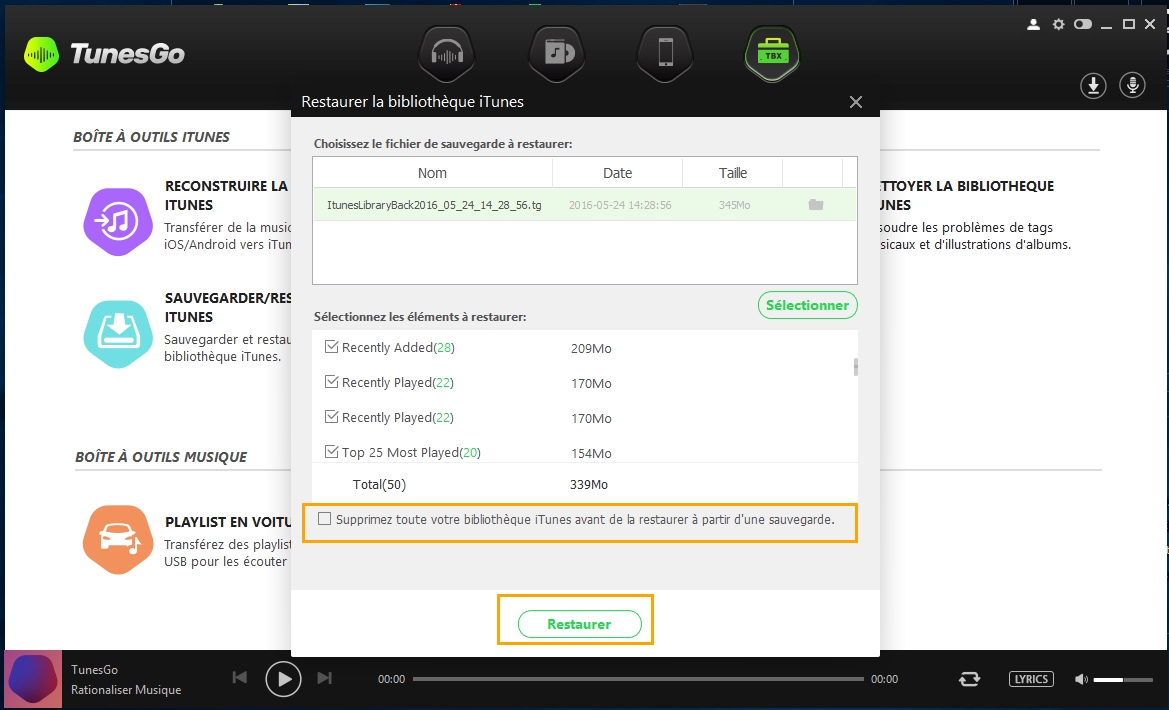
d. Une page apparaitra pour vous demander si vous êtes sûr de vouloir restaurer la bibliothèque. Cliquez sur “Restore” si vous êtes sûr.
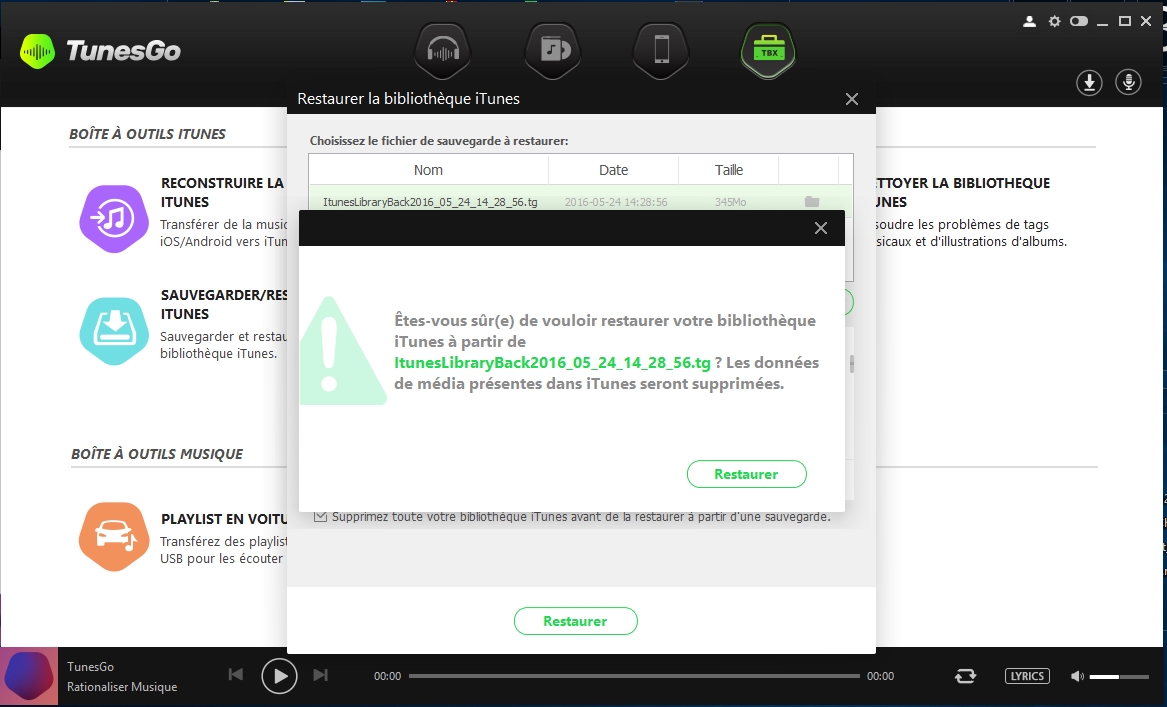
Etape 5. Succès de la restauration d’iTunes
Une fois la bibliothèque restaurée, un message de félicitation apparaitra et vous demandera de redémarrer TunesGo pour avoir la mise à jour de la bibliothèque iTunes.